Содержание
- Копируем ссылку на собственный профиль в Instagram
- Способ 1: Смартфон
- Способ 2: Веб-версия
- Способ 3: Ручной ввод
- Вопросы и ответы
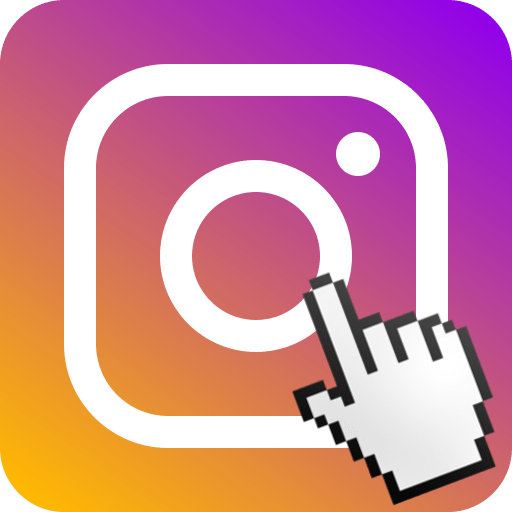
Самый удобный способ помочь вашим родным, знакомым и коллегам найти ваш профиль в Instagram – это прислать ссылку на страницу. В свою очередь, скопировать ее можно разными способами.
Копируем ссылку на собственный профиль в Instagram
Каждый из предложенных методов позволит быстро получить адрес на страницу в Instagram.
Способ 1: Смартфон
В приложении Instagram присутствует возможность быстрого копирования ссылок на страницы других пользователей сервиса. К сожалению, данная возможность отсутствует для собственной страницы.
Подробнее: Как скопировать ссылку в Instagram
Однако, выйти из положения можно, просто скопировав ссылку на любую публикацию, размещенную в вашем аккаунте – через нее пользователь сможет выйти на страницу.
Обратите внимание на то, что этот способ будет действовать лишь в том случае, если ваш профиль открыт. Если аккаунт закрыт, то человек, получивший ссылку, но не подписанный на вас, увидит сообщение об ошибке доступа.
- Запустите приложение. В нижней части окна перейдите к первой вкладке справа, чтобы открыть свой профиль. Выберите любое изображение, размещенное на странице.
- В правом верхнем углу кликните по иконке с троеточием. На экране появится дополнительное меню, в котором вам следует выбрать пункт «Поделиться».
- Тапните по кнопке «Скопировать ссылку». С этого момента URL-адрес изображения находится в буфере обмена устройства, а значит, он может быть отправлен пользователю, с которым вы хотите поделится адресом аккаунта.
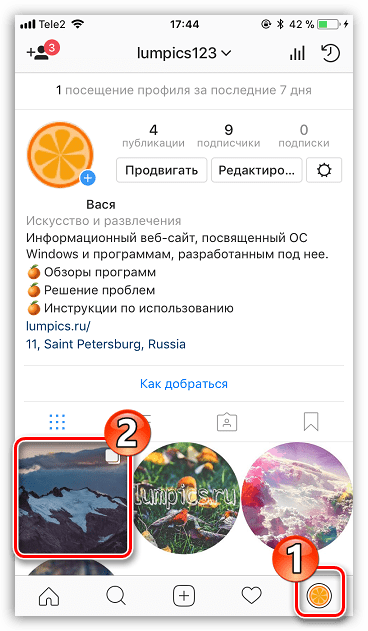

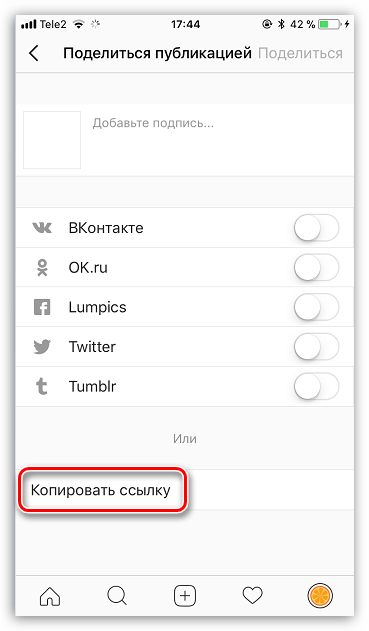
Способ 2: Веб-версия
Получить ссылку на страницу можно через веб-версию Инстаграм. Данный способ подойдет для любого устройства, на котором имеется доступ в интернет.
Перейти на сайт Instagram
- Перейдите в любом браузере на компьютере или смартфоне на сайт сервиса Instagram. При необходимости, кликните по кнопке «Вход», а затем авторизуйтесь для входа в профиль.
- Кликните в правом верхнем углу по иконке, указанной на скриншоте ниже, чтобы перейти к своему профилю.
- Вам лишь остается скопировать ссылку на профиль из адресной строки браузера. Готово!
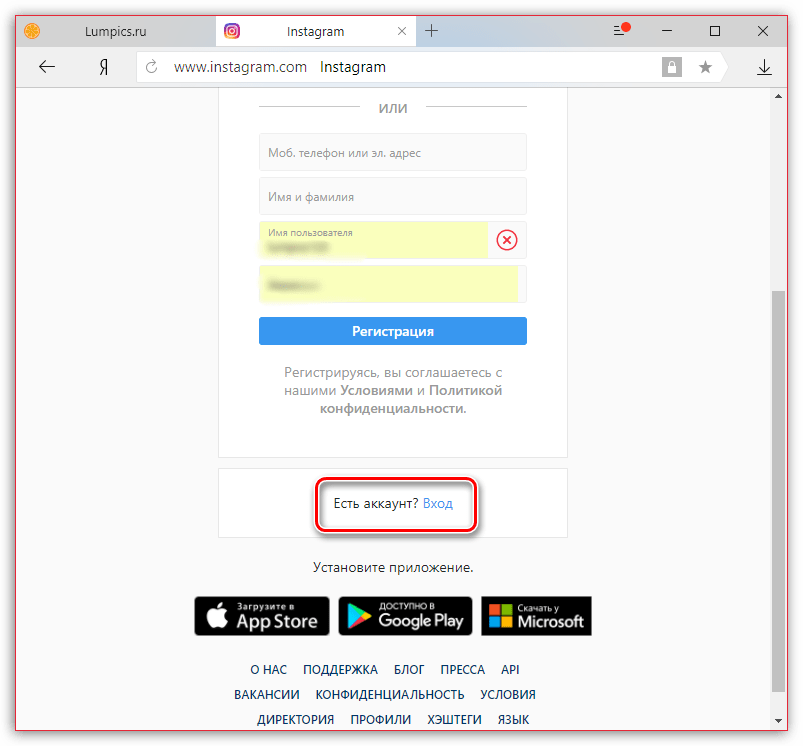
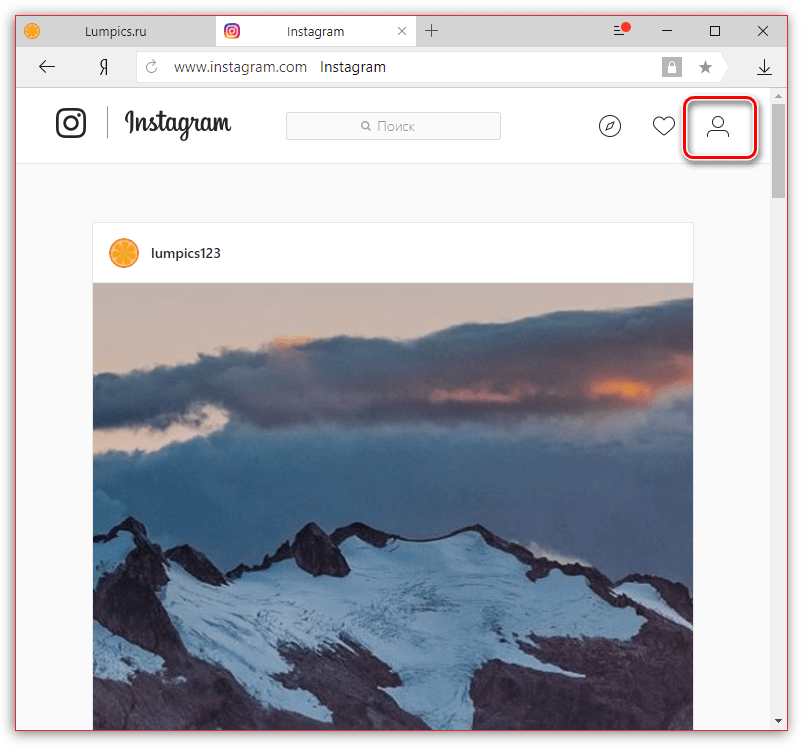
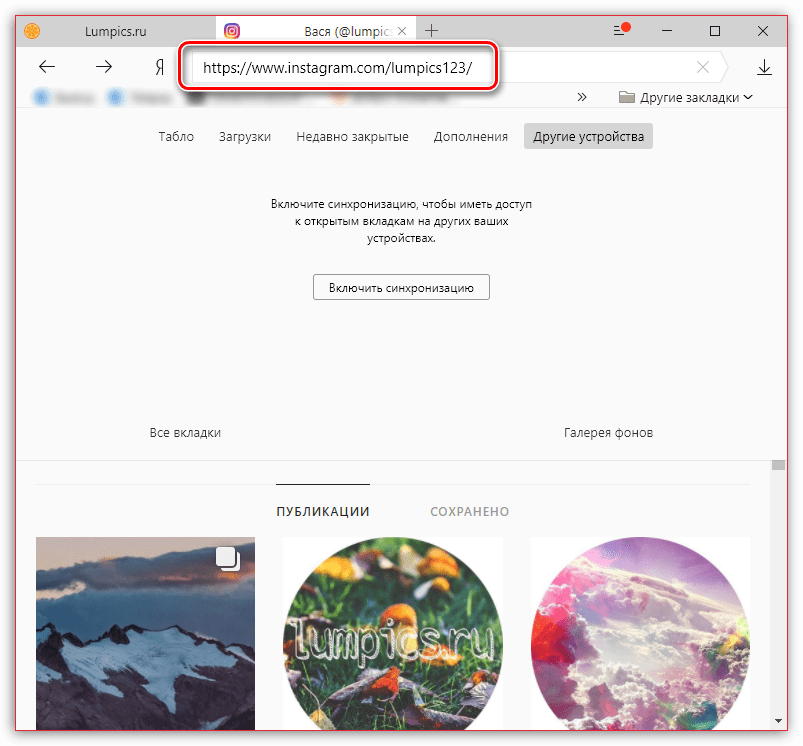
Способ 3: Ручной ввод
Вы можете и самостоятельно сделать ссылку на свою страницу, и, поверьте, сделать это несложно.

- Адрес любого профиля в Instagram имеет следующий вид:
https://www.instagram.com/[логин_пользователя] - Таким образом, чтобы получить адрес именно на ваш профиль, вместо [имя_пользователя] следует подставить логин Instagram. Например, наш Instagram-аккаунт имеет логин lumpics123, поэтому ссылка будет выглядеть следующим образом:
https://www.instagram.com/lumpics123/ - По аналогии сделайте URL-адрес на свой аккаунт в Инстаграм.
Каждый из предложенных способов прост и доступен в исполнении. Надеемся, данная статья была для вас полезна.
Еще статьи по данной теме:

Самый популярный способ – попросить друга прислать ссылку на ваш профиль. Если оказалось, что он не знает как это делается, то вот инструкция:
Друг находит ваш аккаунт в Инстаграм*.
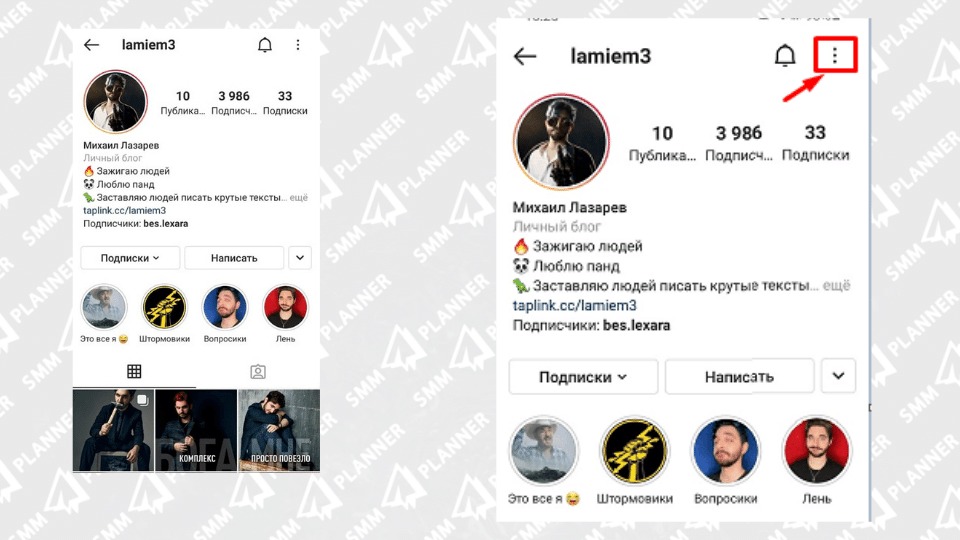
Смотрит на правый верхний угол и нажимает на 3 точки. Появляется меню, в котором следует найти строчку «Скопировать URL профиля». Ссылка, ведущая на страницу, успешно скопирована, о чем появилась запись посередине страницы.
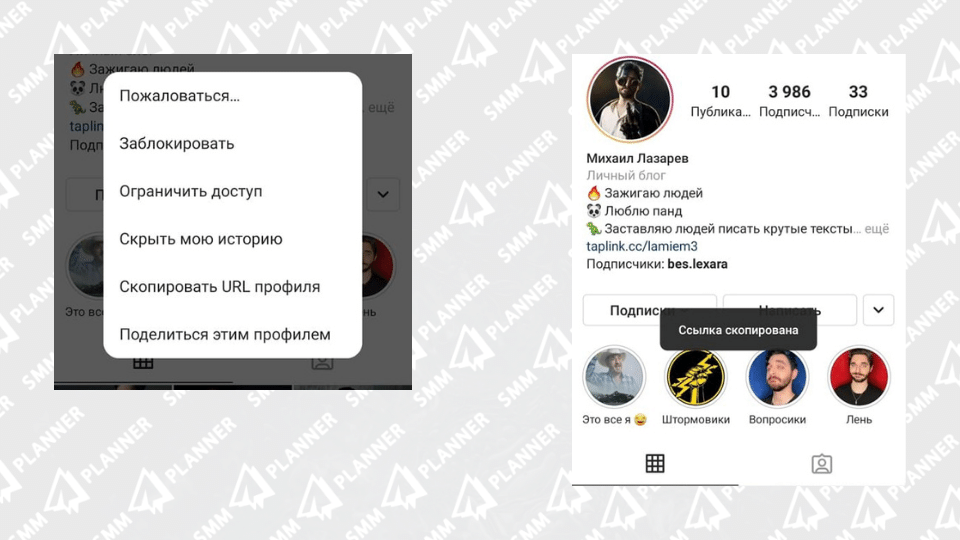
Теперь можно отправить ссылку в Директ – «Вставить из буфера обмена».

Сообщение отправляется. Профит. У вас появилась ссылка на собственный профиль.
На все эти действия нужно всего пару минут и свободного друга, которому не сложно это сделать. Выполняется одинаково с компьютера и с мобильного приложения.
Как найти пользователя без ссылки с любого устройства
Можно распечатать и передать ему визитку, например.
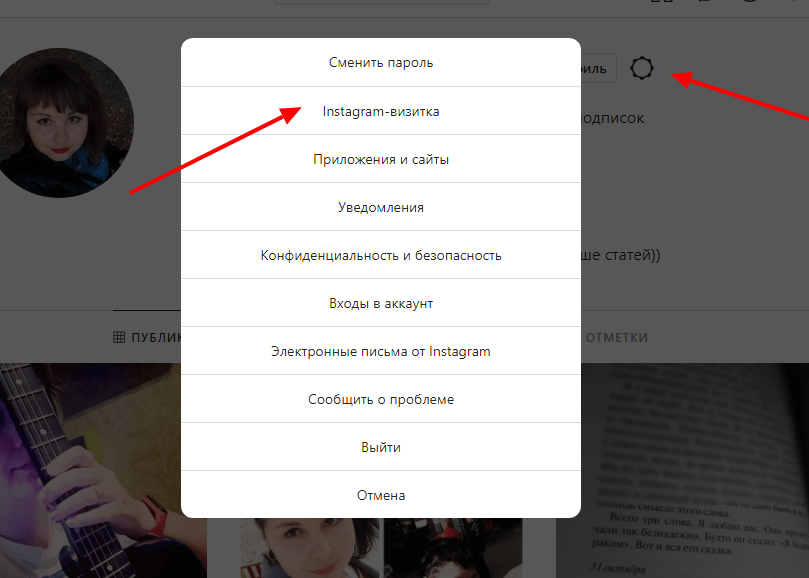
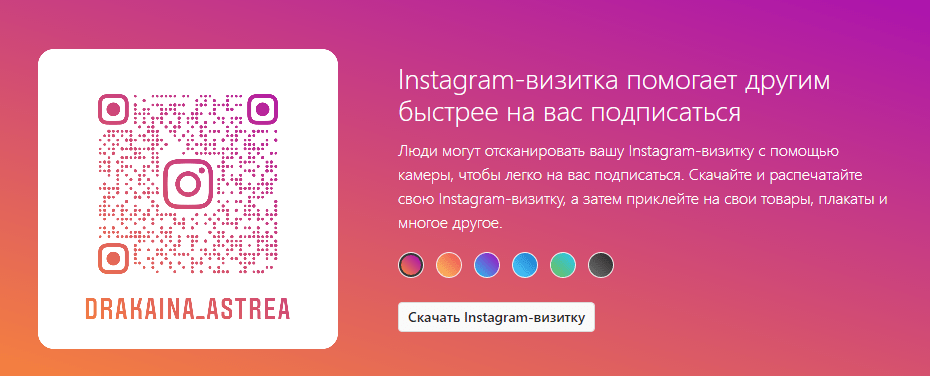
Или переписать вручную имя из шапки.
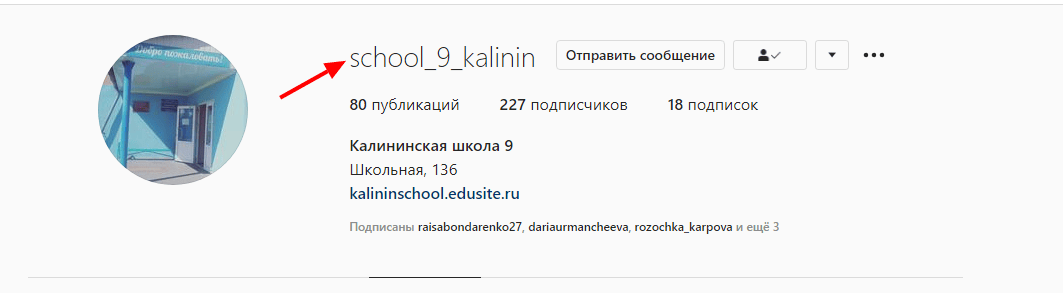
Там будет имя, которое пользователь вписал при заполнении профиля. Оно уникально, двух пользователей с одинаковым именем быть не может.
Свое можно скопировать, если зайти во вкладку «Редактирование профиля». С чужим аккаунтом такое не пройдет.
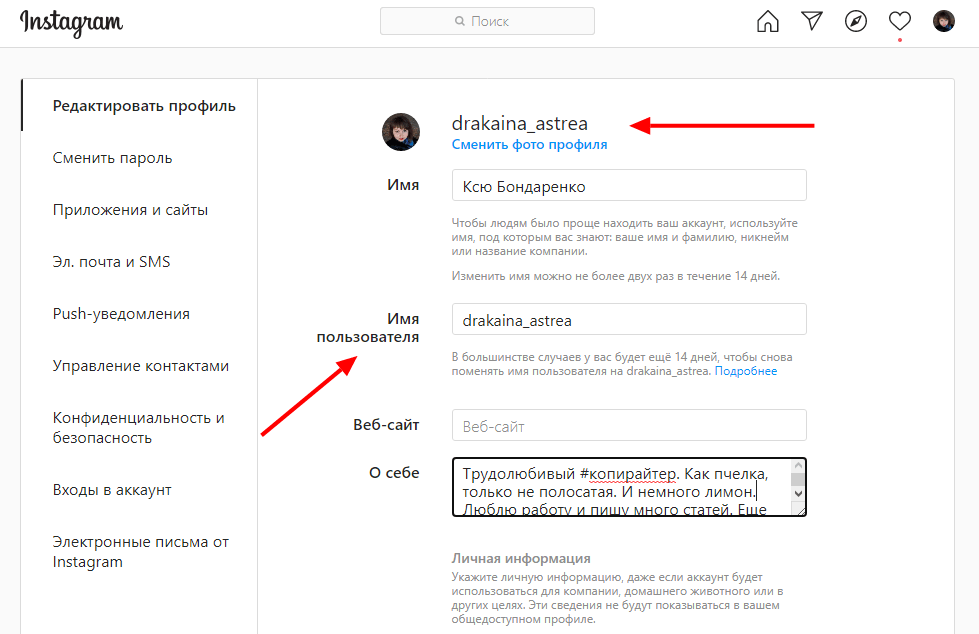
Там в поле «Имя пользователя» будет никнейм, по которому человеку будет просто найти вашу страничку.
Но если хочется все же поиграть в Шерлока Холмса, то предлагаем инструкцию, как найти человека, когда на руках минимум данных из нашего блога.
Копирование ссылки на чужой аккаунт
Можно просто с телефона открыть нужный профиль, нажать на три точки в углу и скопировать, а потом использовать. С мобильного приложения, конечно же. На компьютере в веб-версии такого способа нет, к сожалению.
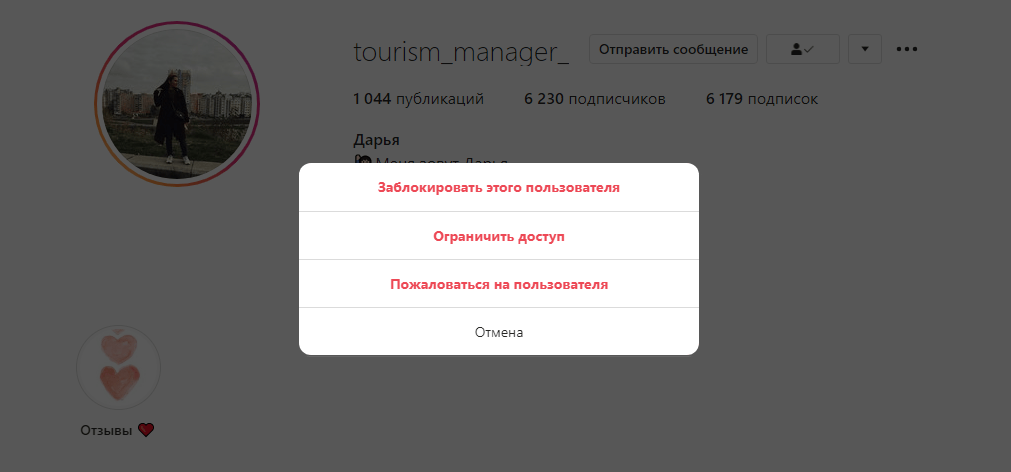
Как копировать ссылку на Инстаграм* аккаунт в мобильном приложении, если страница приватная
Обратите внимание, что перейти по такой ссылке сможет только пользователь, который подписан на автора. Если он находится в черном списке, то сервис не откроет страницу. Появится сообщение об ошибке.
Если пользователь не подписан на страницу, а она приватная, то открыть ссылку на публикацию тоже не получится. Она останется закрытой, пост тоже не будет открыт. Нужно будет сначала подписаться на профиль и дождаться, когда заявка будет одобрена. Только после этого получится скопировать ссылку на аккаунт и просматривать посты человека или группы.

Что будет, если человек в ЧС
В случае, если страница находится в ЧС у пользователя, то посмотреть содержимое не получится. Не выйдет даже открыть страницу — сервис будет выдавать ошибку. Разработчики Инсты постарались сделать так, чтобы страницы неприятных людей полностью исчезали из поля зрения разозленных пользователей. Соответственно, функции копирования ссылки не будет на странице — не получится зайти на нее.
Копирование ссылки с телефона
Как оказалось, в мобильном приложении это делать даже проще, чем копировать с компьютера. Нужно просто зайти на страницу, ссылка от которой нужна, нажать на 3 точки и выбрать строчку копирования URL. Мы уже рассказывали это выше. Кстати, в веб-версии нет такой возможности.
Если зайти через браузер на мобильном, без приложения, можно скопировать адрес за несколько секунд. Прямо из адресной строки. Способ такой же, как и при использовании компьютера.
После этого ссылка окажется в буфере обмена и пробудет там достаточно долго. На некоторых телефонах она будет храниться, пока ее не удалят, на других — самоочистится через несколько дней или недель. Ее можно просто вставить в любое сообщение или написать в любом текстовом приложении.
Копирование ссылки с десктопа
Осталось разобраться, как копировать ссылку на Инстаграм* аккаунт с компьютера. Есть один простой способ скопировать ее — просто взять все, что есть в поле адреса, когда вы находитесь на своей странице.
По пунктам:
- переходим в свой профиль
- копируем строку адреса
- вставляем в сообщение или туда, куда нужно.
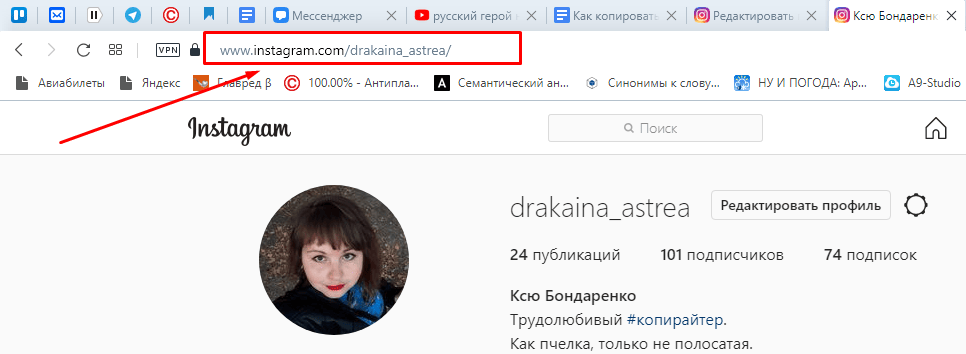
Есть еще один неочевидный способ скопировать ссылку. Нужно взять ссылку на главную страницу Инстаграма* и добавить после крайнего слеша наименование своего профиля.
Например, если страница называется drakaina_astrea, то нужно поставить это название после слеша. Должно получиться так:
instagram.com/drakaina_astrea. Можно построить такую ссылку и проверить, работает ли она. Для этого ее вставляют в строку поиска и нажимают на enter.
Вместо заключения
Мы привели все известные способы, как можно копировать ссылку на Инстаграм* с телефона или компьютера, самому или с помощью неравнодушного товарища, у которого есть пара свободных минут. Если вы знаете еще какой-то способ — расскажите нам.

Каждый пользователь Инстаграма имеет уникальный URL своей страницы. Этот адрес можно добавить в различные каналы социальных сетей, включая Facebook и Youtube, а также поделиться им с другими людьми. Как это сделать?
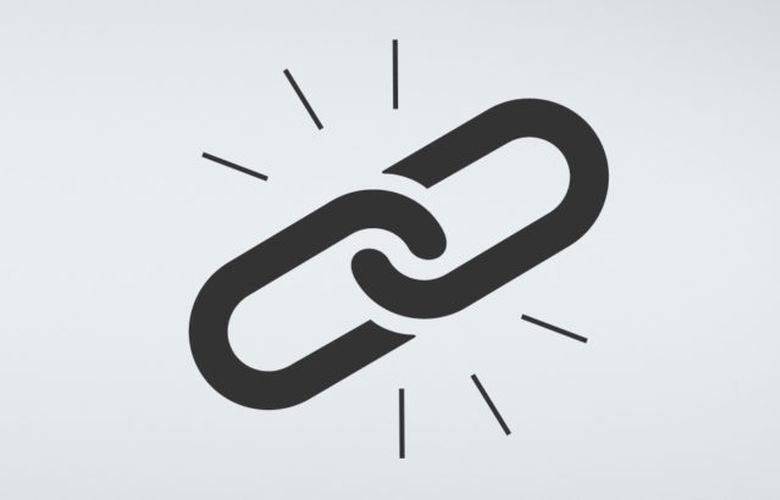
Как скопировать ссылку на свой Инстаграм в мобильном приложении
Скопировать ссылку на свой аккаунт не так просто, как на другого пользователя соцсети. Чтобы получить URL-адрес своего профиля на Android, выполните следующие действия:
- Откройте Инстаграм – приложение запустит главную страницу.
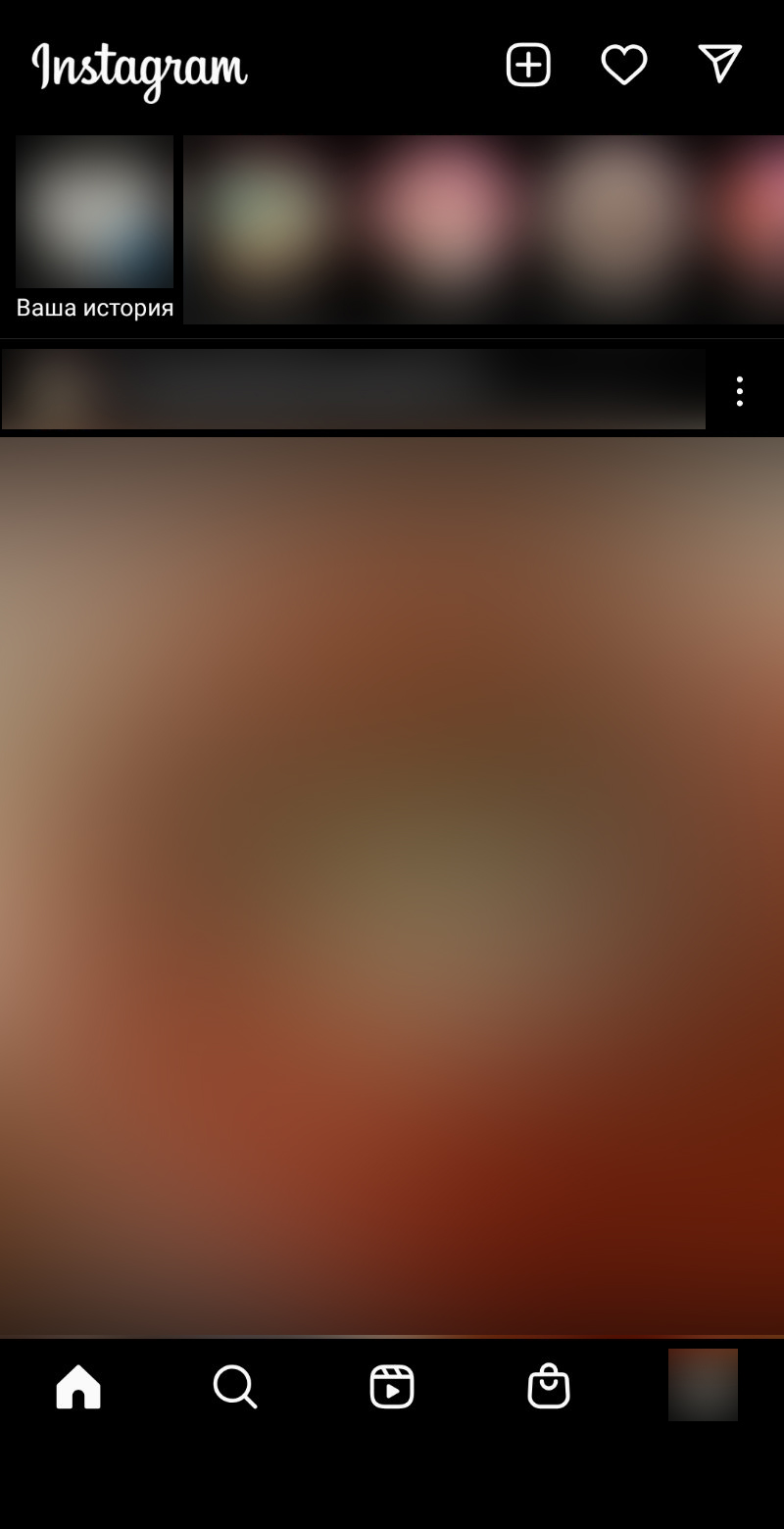
- На нижней панели меню найдите иконку с аватаром и нажмите на нее. Отобразится страница с вашим профилем.
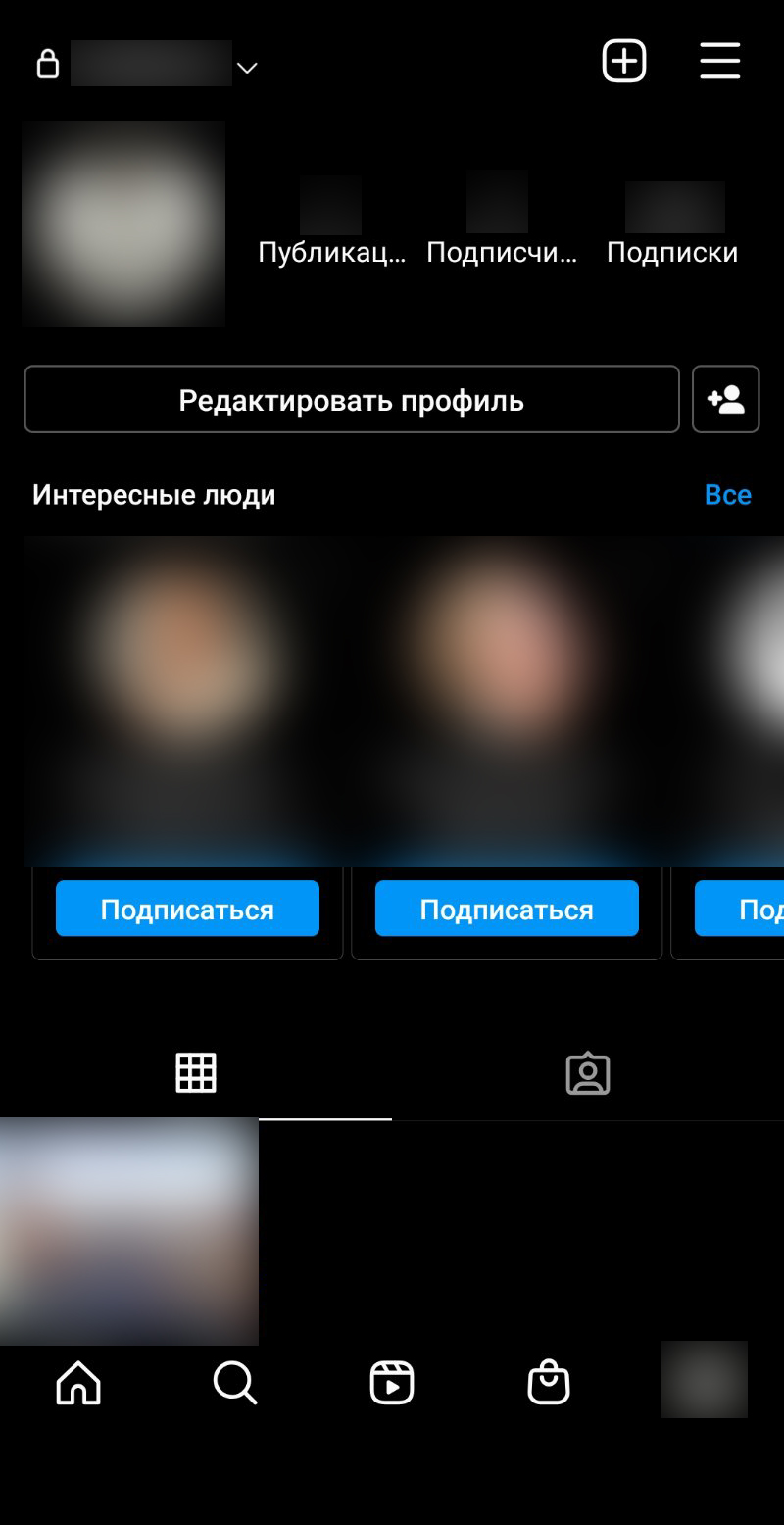
- Выберите, например, последнюю публикацию. Открыв фото, вы уведите справа вверху троеточие. Нажмите на эту иконку. В отобразившемся меню кликните по варианту «Копировать ссылку».
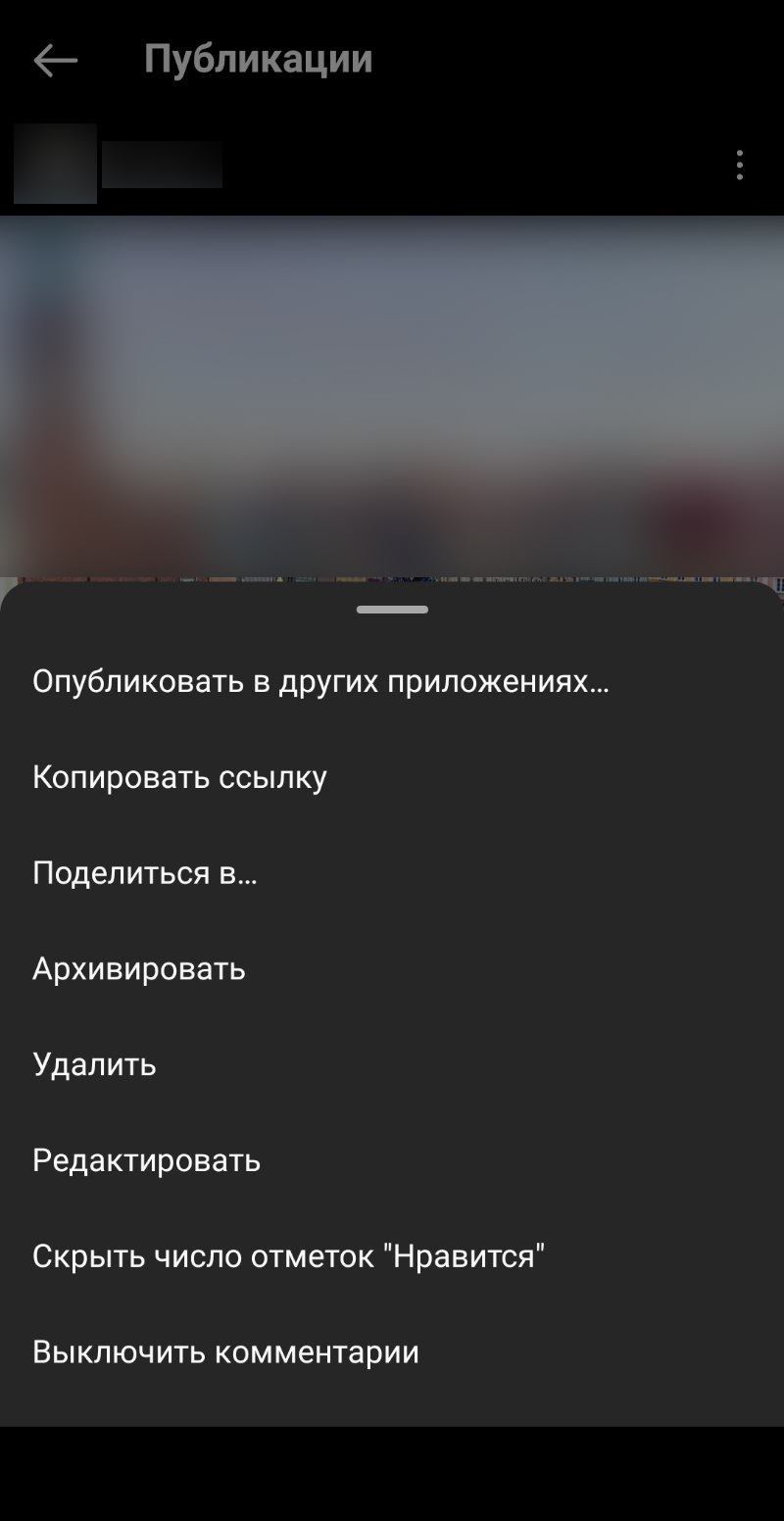
- Адрес будет добавлен в буфер обмена. Это, конечно не прямая ссылка на аккаунт, но все же.
На iPhone получить URL гораздо проще:
- В приложении откройте свой профиль. Нажмите на иконку в виде трех линий.
- В меню выберите пункт «Визитка» – коснитесь кнопки отправки вверху справа, и там будет вариант «Скопировать».
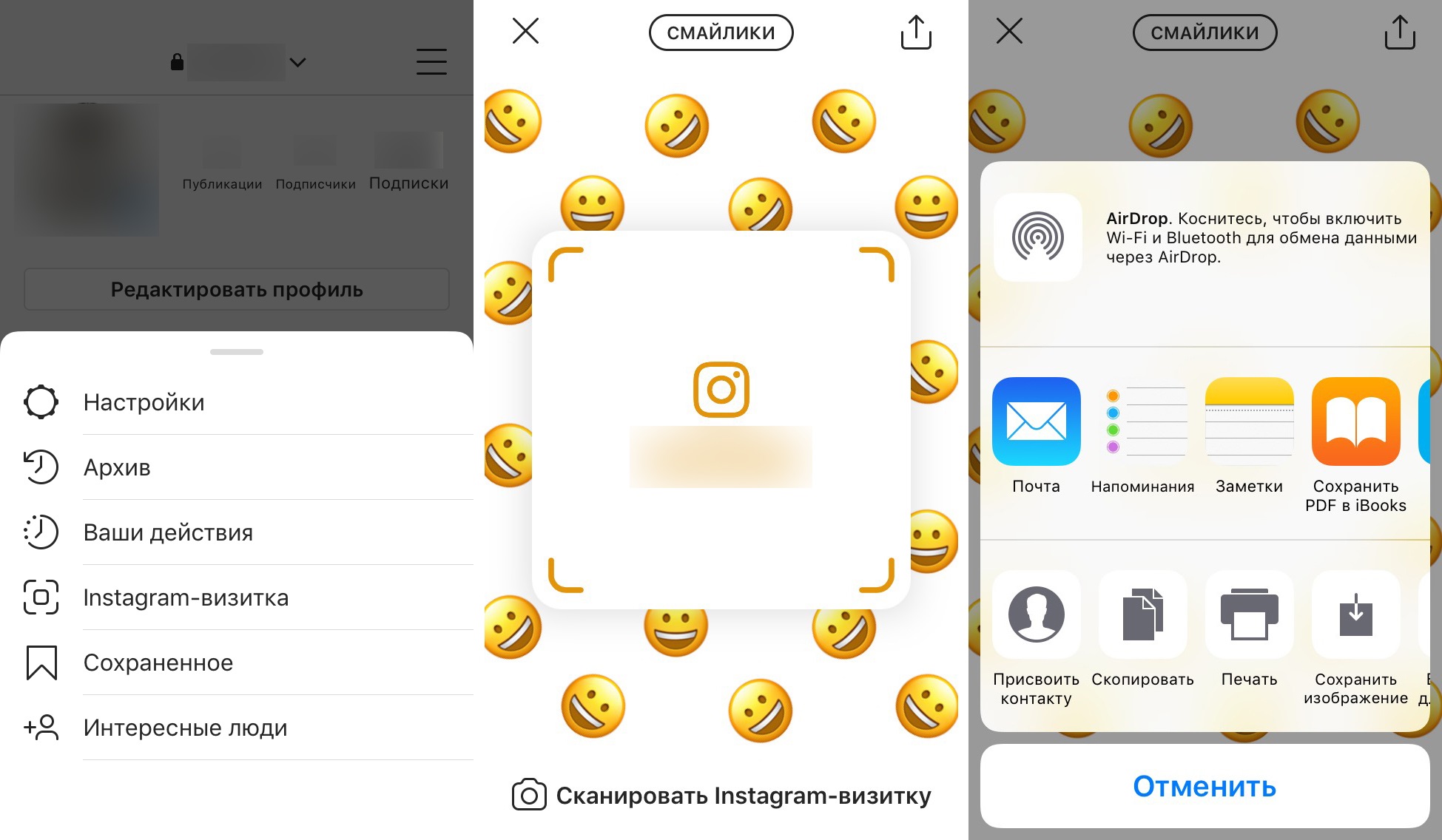
Как скопировать ссылку на свой Инстаграм в мобильном браузере
Если у вас Android, используя такой способ, вы сможете получить прямой адрес аккаунта. Для этого:
- Откройте приложение браузера и перейдите на сайт instagram.com. Примите Условия.
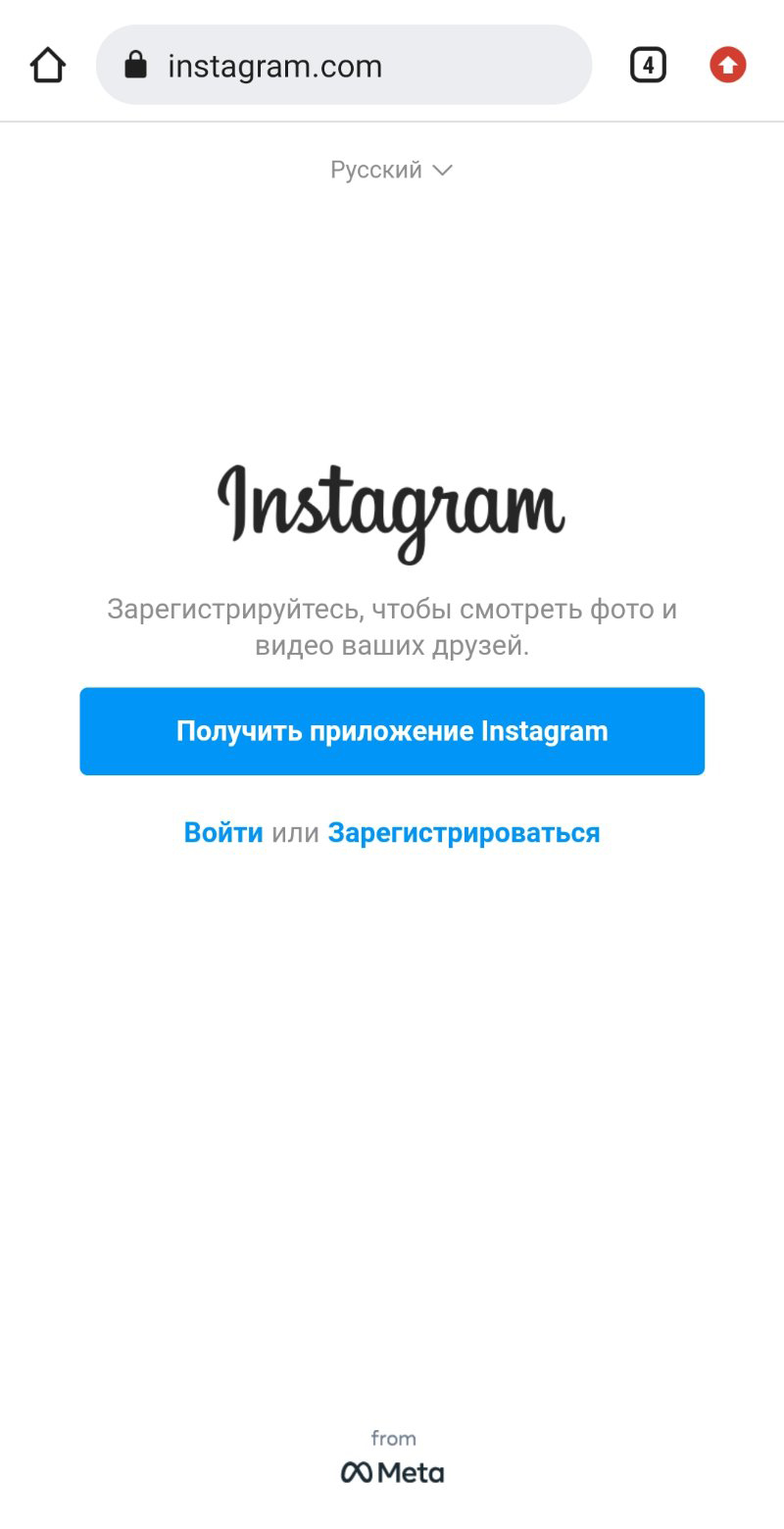
- Нажмите «Войти», чтобы отобразились поля для ввода логина и пароля. Повторно кликните по кнопке «Войти».

- С главной страницы перейдите в профиль, нажав на аватар внизу справа.
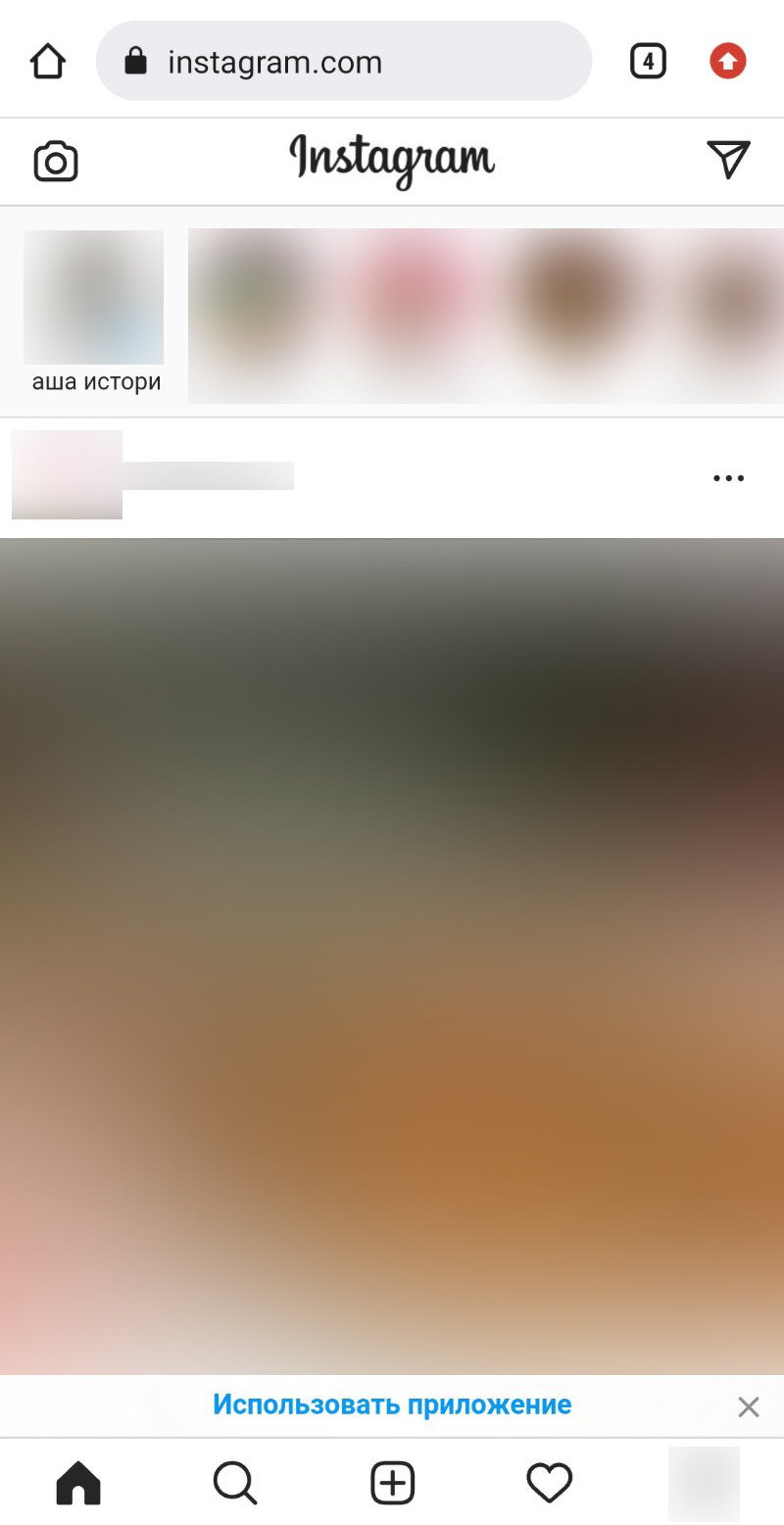
- В поисковой строке отобразится прямой адрес вашего профиля.
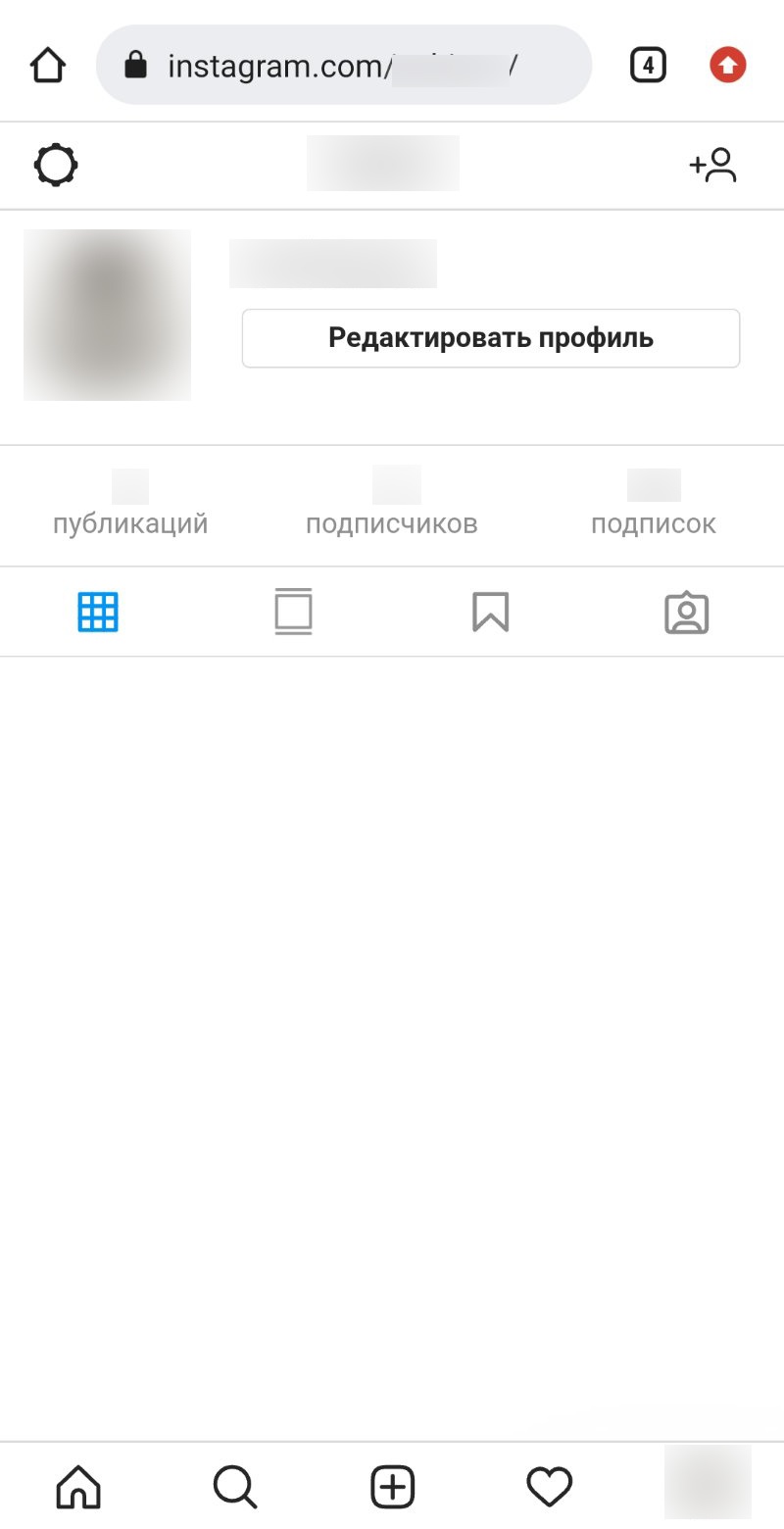
- Просто скопируйте его, кликнув по соответствующему значку, когда нажмете на строку поиска.
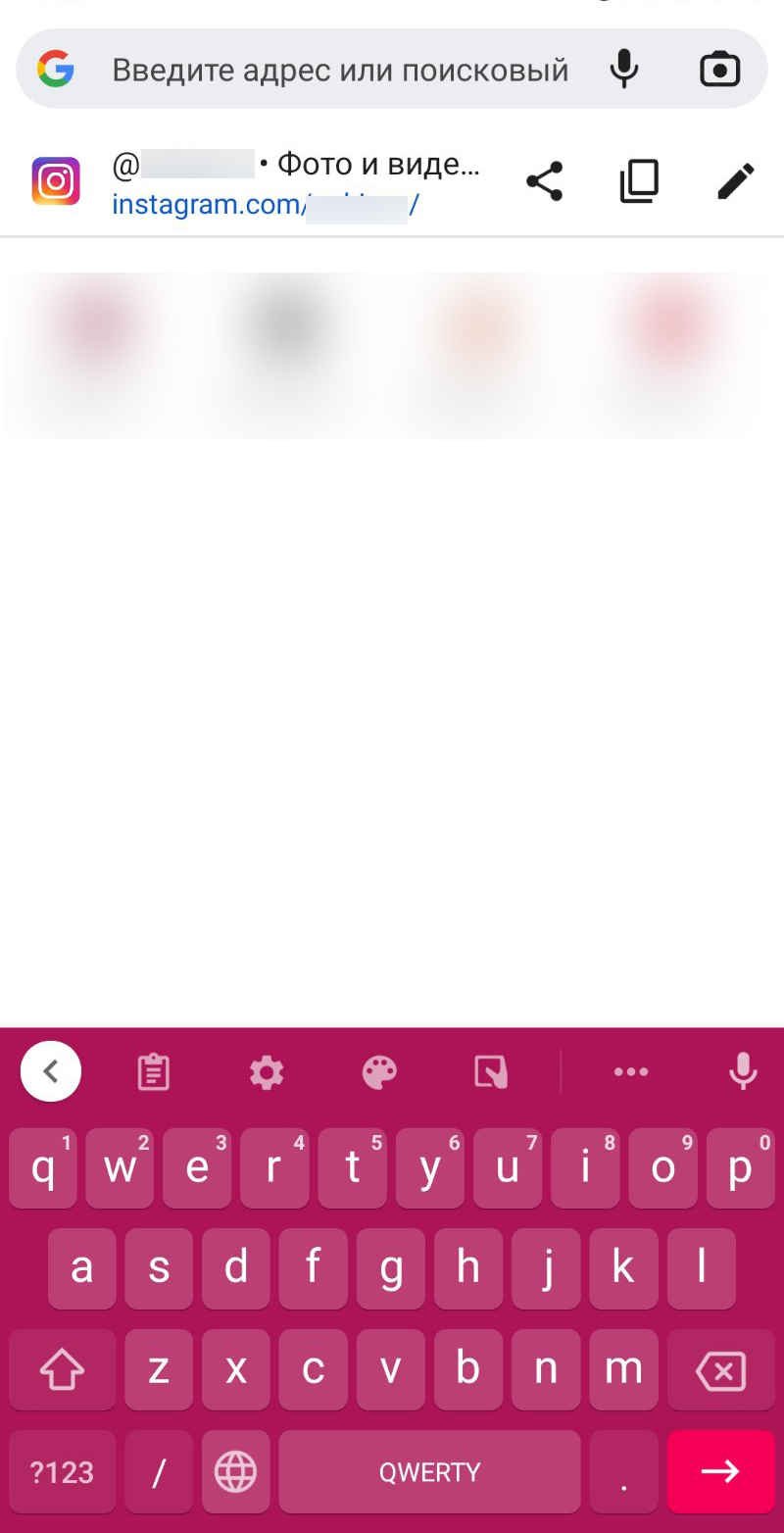
Как написать ссылку на свой Инстаграм самостоятельно
Адрес каждого профиля соответствует одному и тому же шаблону, и единственная разница заключается в имени пользователя в конце – https://www.instagram.com/имя.
Чтобы создать собственную прямую ссылку на профиль, просто перепишите приведенный выше URL-адрес, изменив окончание на свое имя пользователя, например, https://www.instagram.com/vebtech.
Instagram приложения для телефона
Чтобы скопировать ссылку на свой Инстаграм, нужно воспользоваться одним из способов, которые будут представлены далее. Сразу отмечу, что выполнять все действия лучше с компьютера или мобильного браузера.
- Читайте также: Как прикрепить ссылку в Инстаграм в сторис
Содержание
- Как получить ссылку на свой профиль?
- Через браузер
- С помощью другого аккаунта
- Через Instagram-визитку
- Через Direct
Как получить ссылку на свой профиль?
В мобильном приложении отсутствует опция, позволяющая копировать URL-адрес профиля. А ведь иногда очень надо отправить ссылку на аккаунт другу или родственнику. Что же делать в таком случае? Нужно просто воспользоваться браузером или попросить товарища помочь. Ну что ж, обо всём по порядку.
Через браузер
На каждом смартфоне или компьютере по умолчанию имеется браузер. Его можно использовать для получения ссылки на свой аккаунт. Вот пошаговая инструкция для ПК:
- Переходим на официальный сайт социальной сети.
- Выполняем авторизацию в собственном аккаунте, указав номер телефона или адрес электронной почты, а также пароль.
- Открываем вкладку с профилем, кликнув по силуэту человека в верхней панели.
- Наводим курсор на адресную строку браузера, выделяем URL и выбираем «Копировать». На компьютере с операционной системой Windows также можно использовать горячую клавишу «Ctrl+C».
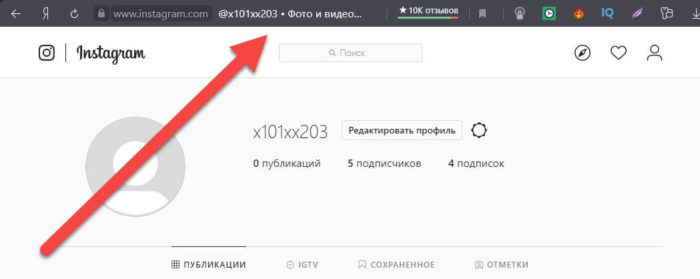
При переходе по полученной ссылке сразу же откроется страница с вашим профилем. А что же там со смартфоном? Да ничего особенного, принцип действий аналогичный. Открываем браузер, заходим в собственный аккаунт и копируем URL-адрес.
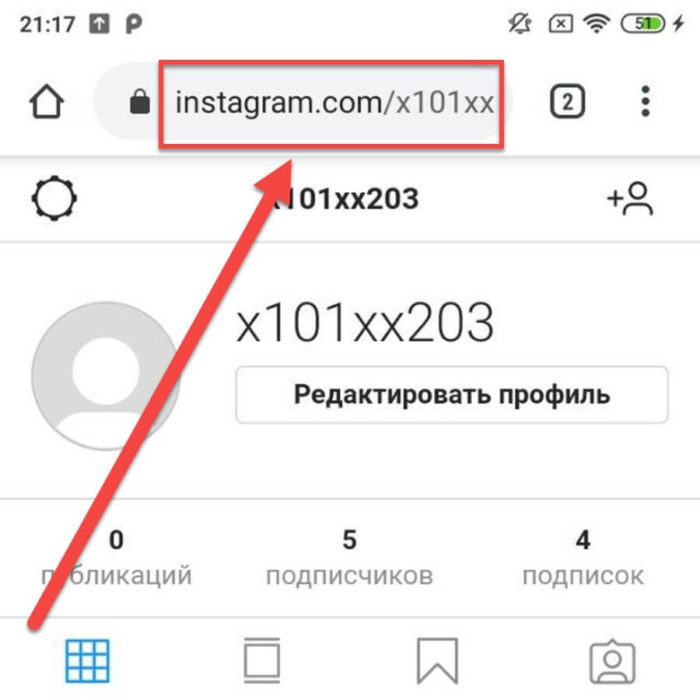
Кстати, есть один нюанс, касающийся мобильного веб-обозревателя Google Chrome. Там для копирования ссылку нужно её сначала выделить, а после нажать по иконке в виде двух листов бумаги.
С помощью другого аккаунта
Суть этого метода предельно проста: нужно попросить своего друга или товарища через приложение получить URL-адрес вашего профиля. Также можно воспользоваться вторым аккаунтом, если он у вас есть. Порядок действий очень простой, но для наглядности мы составили пошаговую инструкцию:
- Выполняем авторизацию во втором аккаунте.
- Переходим на собственную страницу.
- Нажимаем по значку трех точек, расположенному в правом верхнем углу страницы.
- В появившемся меню выбираем «Скопировать URL профиля».
- Если всё сделано правильно, то на экране появится сообщение: «Ссылка скопирована».
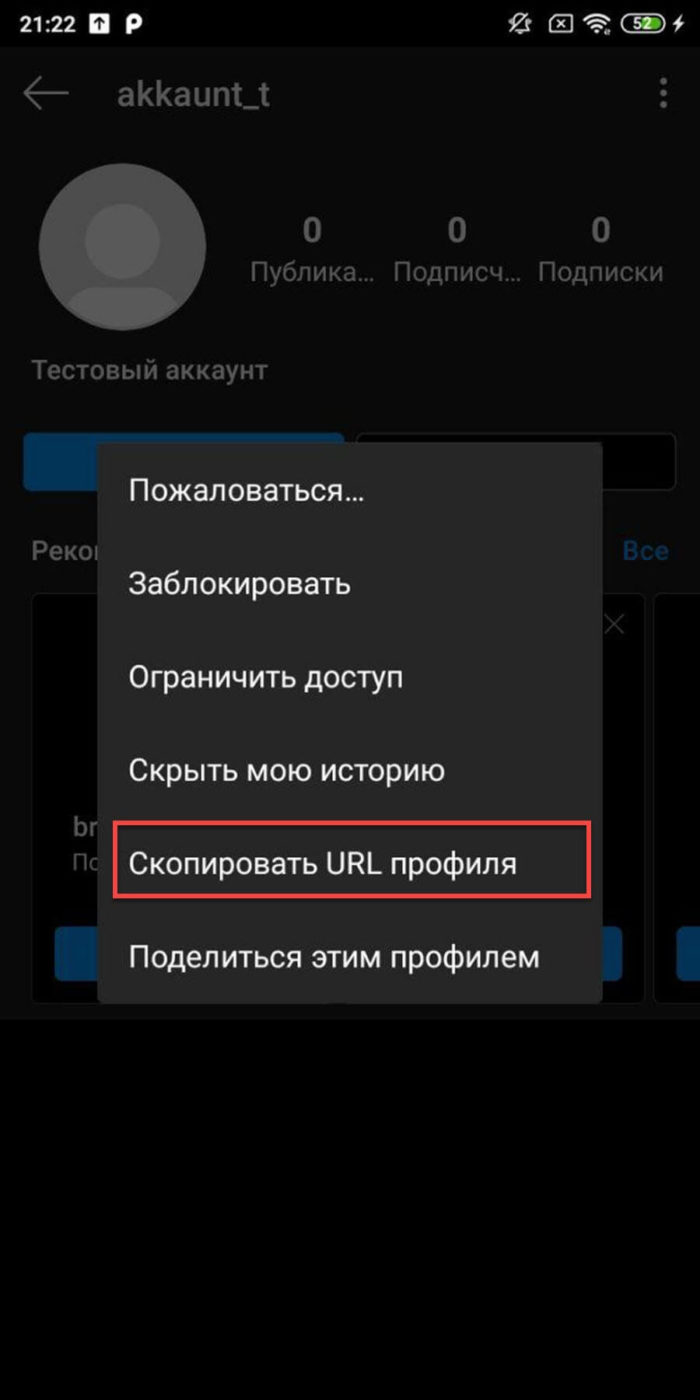
К сожалению, через мобильное приложение нельзя перейти по полученной ссылке. Придется запускать браузер, а после вставлять URL в адресную строку.
Через Instagram-визитку
Этот вариант подразумевает собой получение не стандартной ссылки, а специальной визитки. Её можно будет отсканировать через мобильное приложение и автоматически открыть нужную страницу. Такой вариант оптимально использовать в том случае, если другой человека находится рядом с вами.
Например, вы встретили своего знакомого на улице и хотите поделиться с ним собственным профилем. Как же это сделать? Очень просто, воспользовавшись инструкцией:
- Открываем мобильное приложение и переходим во вкладку с профилем. Для этого нужно нажать по иконке человека, расположенной в нижней части экрана.
- В боковом меню выбираем «Instagram-визитка».
- Перед нами появляется изображение, которое можно использовать для перехода на наш профиль. Его можно сохранить на телефон или переслать через удобный мессенджер. Просто нажмите по иконке в углу экрана, а затем выберите подходящий для себя вариант.
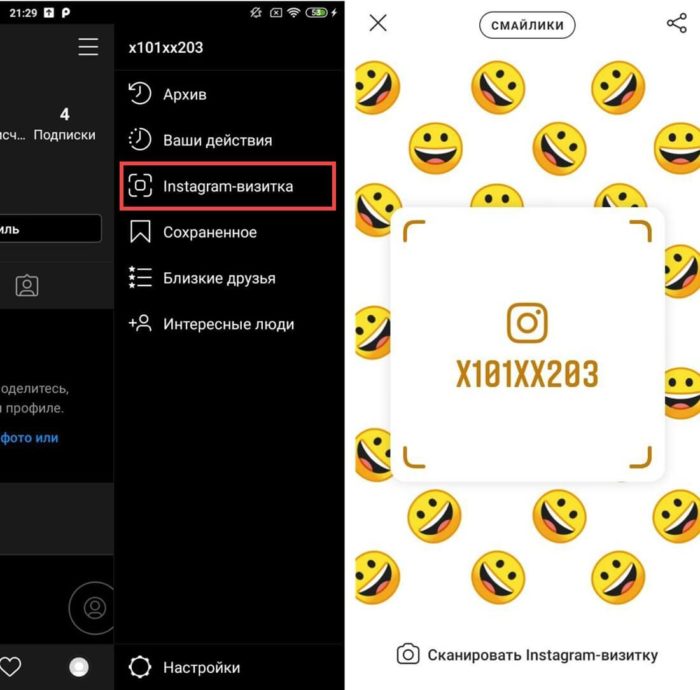
А как же другому пользователю найти вас по этой визитке? Всё что нужно – это перейти по аналогичному пути в приложении, а затем выбрать «Сканировать Instagram-визитку». Наводим камеру на картинку и автоматически попадаем на нужную страницу.
Через Direct
Если вы хотите отправить ссылку на профиль другому пользователю в личные сообщения, то в этом случае её можно даже не копировать. Достаточно выполнить следующие действия:
- Переходим на страницу с профилем и нажимаем по трем точкам в углу экрана.
- В появившемся списке выбираем «Поделиться этим профилем».
- Отмечаем человека, который получит заветный URL-адрес.
- Нажимаем «Отправить». По желанию добавляем сообщение.
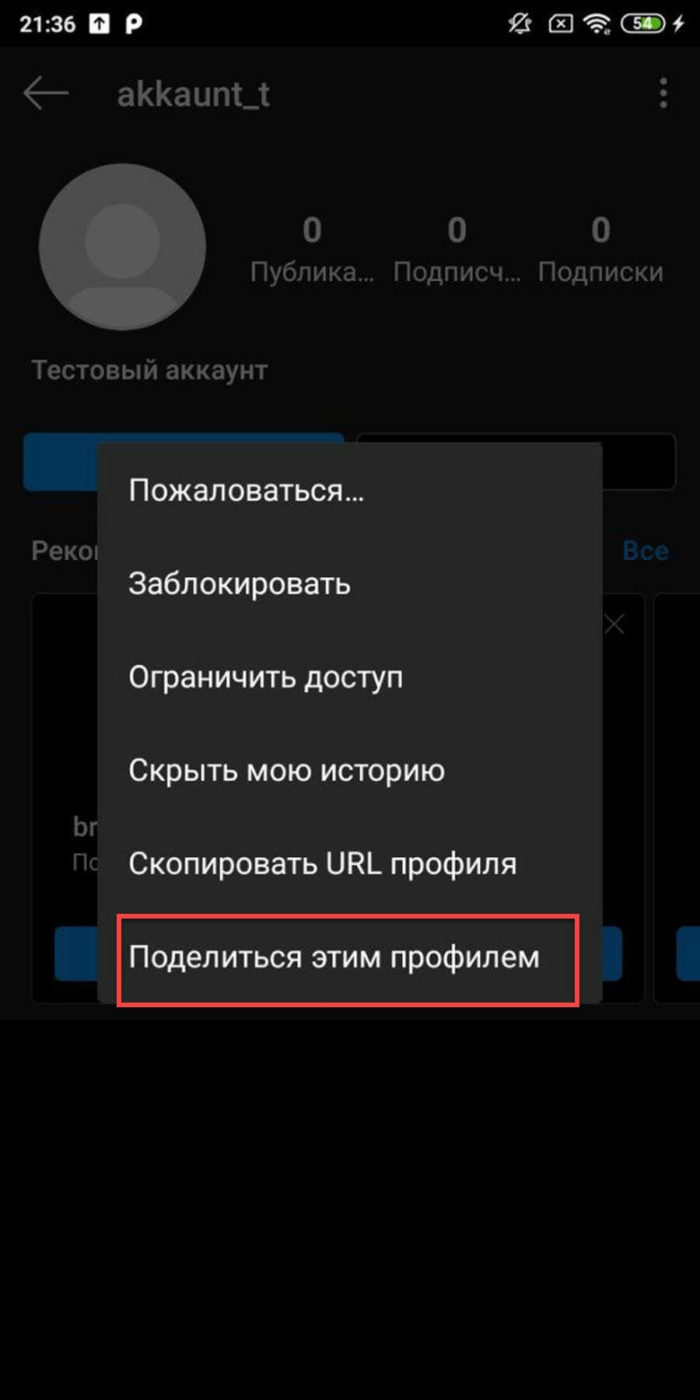
Ещё можно пойти другим путем, просто указав название аккаунта со значком собаки (@). Например, логин вашего профиля вот такой: copylink. Тогда ссылка на него в Direct будет выглядеть следующим образом: @copylink. Получателю нужно будет просто нажать по тексту и перейти на страницу.
К сожалению, у этого способа есть один недостаток – для получения ссылки нужно снова использовать второй аккаунт или обращаться за помощью к другу. Если вы планируете часто пересылать URL-адрес своей страницы, то лучше занести его в заметки.
Итак, мы подробно рассмотрели, как скопировать ссылку своего профиля в Инстаграме. Вы можете использовать любой из представленных вариантов, предварительно ознакомившись с инструкцией!
Пользователям Инстаграм не всегда удобно делиться адресом блога. Размещайте url-адрес в профилях других социальных сетей, на сайтах и других интернет-площадках, так как это повышает шанс привлечь к блогу большее количество посетителей. Скопировать ссылку на Инстаграм можно через телефон и в веб-версии. О пяти способах копирования адреса Инста-страницы расскажем в обзоре.
Мобильная версия Инстаграм не предусматривает копирование ссылки профиля.
Пользователи социальной сети могут найти блог через поисковую систему. Для этого нужно ввести имя в поле с заголовком «Поиск» в верхней центральной части экрана. Поиск не всегда выдает нужный результат: попадается множество тезок, однофамильцев. Если не знать никнейм, название, найти аккаунт проблематично. Если не используется настоящее имя, аккаунт не привязан к номеру телефона, то, не зная никнейма, найти блог в Инстаграм невозможно.
Если собеседник не знает правильного написания вашего имени в Инстаграм, можно продиктовать по буквам (велика вероятность ошибки при записи). Проще скопировать ссылку на профиль Инстаграм, через телефон отправить в чате мессенджера.
Как скопировать ссылку своего аккаунта Инстаграм
Существует пять способов скопировать ссылку на блог в Инстаграме: через телефон, в десктопной версии, ручной ввод, QR-код, Директ.
1. Скопировать адрес поста в мобильном приложении
— Откройте приложение Инстаграм в телефоне.
— Тапните по рандомной публикации.
— Тапните по трем точкам.
— Всплывет окошко. Выберите пункт «Скопировать ссылку».
— Откройте чат мессенджера или диалог социальной сети, вставьте ссылку, которая сохранилась в буфере обмена.
— Собеседник нажмет ссылку, перейдет к посту. От поста перейдет к главной странице аккаунта Инстаграм.
Инстаграм не дает полной свободы использования ссылок. Для социальной сети важно, чтобы пользователи оставались внутри, не уходили на сторонние ресурсы. Если ведете каналы, блоги в других соцсетях, продаете товары/услуги, ведете консультации, имеете творческий проект, воспользуйтесь мультиссылкой. Привлекайте больше посетителей и клиентов!
2. Скопировать в браузере
Для пользователей, которым удобнее работать с соцсетями не через телефон, а за компьютером, разработана адаптированная к ПК веб-версия. Способ подходит для того, чтобы скопировать ссылку на свой и чужой аккаунт.
— Зайдите в Инстаграм.
— Обратите внимание на верхнюю часть экрана. В адресной строке браузера находится ссылка главной страницы аккаунта. Выглядит так https://www.instagram.com/никнейм.
— Переходить к публикациям (как на телефоне) не нужно. Копируйте сразу из браузерной адресной строки.
— Адрес скопирован и готов к отправке собеседнику.
3. Ручной ввод
Когда нет желания лишний раз браться за телефон, чтобы скопировать ссылку, можете просто написать адрес самостоятельно. Автор блога точно знает, как правильно записать адрес.
Варианты записи адреса вручную:
— Напишите адрес вида instagram.com/никнейм
— Отправьте одно название. Пользователь Инстаграма просто введет его в поиск.
4. QR-код или Инстаграм-визитка
Инструмент малоизвестный. Старое название — «Instagram-визитка». Теперь в меню опция обозначена новым названием «QR-код».
Инструмент соцсети автоматически формирует уникальный код страницы. Опция подходит онлайн-магазинам, предпринимателям, экспертам, блогерам, которые продают через Инстаграм.
Код печатается на визитках, брошюрах, флаерах, баннерах и прочей печатной продукции. Пользователь наведет камеру телефона на код и перейдет на страницу без ввода ссылок.
— Вызовите меню нажатием кнопки в виде трех полосок.
— Увидите пункт «QR-код».
— После нажатия изображение формируется автоматически. Картинка содержит ссылку на аккаунт.
— Оформите визитку. Доступны различные виды дизайна: эмодзи, фотография-селфи, цветной фон.
5. Как поделиться url в Директе
Отправить собеседнику можно ссылку на чужой аккаунт. Для этого:
— Откройте нужный блог.
— Запустите меню.
— Жмите строку «Отправить профиль как сообщение».
— Выбрать собеседника, которому отправите сообщение с адресом.
Как скопировать ссылку на чужую страницу
Чтобы сохранить адрес аккаунта другого пользователя, сделайте следующее:
— Откройте аккаунт.
— Жмите три точки для открытия меню.
— Во всплывшем окне выберите «Скопировать URL профиля».
— Готово.
Дополнительные клиенты из Инстаграм
Для части пользователей социальных сетей остается удобным формат сайта. Некоторые предпочитают изучать информацию с одном месте.
Визуальное оформление (лента, Актуальное, Сторис) важны для создания эмоциональной связи с подписчиками. Попробуйте добавить в коммуникацию порядок и структуру — воспользуйтесь мультиссылкой.
При помощи сервиса Hipolink создается мини-сайт, где можно разместить:
— Рекламный текст;
— анонс, тезисы, описание продукта;
— кнопки с логотипами мессенджеров;
— каталог товаров с фотографиями;
— телефон, почту и другие контакты;
— форму заказа;
— платежную кнопку;
— отсылки на другие проекты, портфолио, каналы.
В шапке профиля не размещайте телефон, не оставляйте поля пустыми. Вставьте мультиссылку. Пользователь перейдет по ней, окажется на сайте, получит всю важную информацию, заказать и оплатить продукт в одном месте.
Мини-сайт Хиполинк разработан специально для оптимального отображения на экране телефона.
На чтение 5 мин Просмотров 13.6к.
Обновлено 30.09.2021
Instagram – популярнейшая в наши дни социальная сеть. Ее аудитория составляет 2,5 миллиарда человек. Притом всего пользователей интернета насчитывается 4,6 миллиарда. Таким образом, почти у каждого второго пользователя Сети есть аккаунт Instagram. Одно из преимуществ этой соцсети – возможность делиться своим профилем даже с теми, кто не зарегистрирован. О том, как это сделать, мы расскажем ниже.

Когда может понадобиться ссылка на свой Instagram
Для чего может понадобиться скопировать ссылку на свой профиль в Instagram? Вопрос, ответ на который логичен и прост – для распространения страницы. Но не все так однозначно, как может показаться на первый взгляд
Суть в том, что внутри Instagram, чтобы поделиться аккаунтом, достаточно обычного ника, которым подписан ваш профиль: его можно ввести в поиске и в результатах получить ссылку на нужную страницу.
Однако, если речь идет, к примеру, о встраивании ссылки в какой-нибудь материал на другом сайте (не сайте Instagram), то желательно иметь формат веб-ссылки. Хозяин профиля может:
- поделиться профилем в другой соцсети;
- расшарить свой аккаунт в мессенджере;
- встроить ссылку-якорь в текст на стороннем сайте;
- поделиться профилем с тем, кто не дружит с поиском в приложении по нику.
Как скопировать ссылку в Инстаграме на свой профиль и поделиться – с телефона и ПК
Как можно понять из написанного выше, внутри Instagram веб-ссылка на профиль не особо-то и нужна (разве что, если вам нужно поделиться своим профилем с непродвинутым пользователем).
Но все же, если вы столкнулись с такой надобностью, то спешим вас обрадовать: в этом нет ничего сложного. Способов получения ссылки – немало. Выбор зависит от устройства, которым вы пользуетесь и тем, насколько продвинутым пользователем вы являетесь.
Универсальный метод для приложений на Айфоне и Андроиде
Есть самый универсальный метод, подходящий для всех девайсов. Сформировать ссылку на собственный аккаунт таким образом можно в два счета. Достаточно знать, каким образом строятся линки в Instagram.
Итак, ссылки на профили в этой соцсети состоят из нескольких частей:
- Первая часть – это сам домен Instagram на его главную страницу: https://www.instagram.com/
- Затем после слэша следует никнейм конкретного пользователя: https://www.instagram.com/123456vasilypupkin
Таким образом вы легко можете создать ссылку на свой Instagram собственноручно, добавив к ссылке на главную страницу после слэша свой никнейм. Узнать никнейм можно на главной странице своего профиля в мобильном приложении (неважно, iPhone или Android): он указывается в левом верхнем углу.
Через QR-код
Если пользователь, с которым вы хотите поделиться профилем достаточно продвинут и понимает, что такое QR-код и как с ним работать, то есть отличная новость: создатели соцсети предусмотрели соответствующую возможность в официальных приложениях для Anrdoid и iPhone.

Что нужно сделать:
- Открыть главную страницу своего профиля в мобильном приложении.
- Нажать на три полоски в правом верхнем углу.
- Выбрать в меню пункт QR-код.
Вы увидите изображение с QR-ссылкой на вашу страницу. Код можно отсканировать прямо с вашего дисплея. Либо же можно сохранить его картинкой и отправить кому угодно в другом мессенджере.
С помощью URL профиля «со стороны»
Этот метод также подходит как для Android, так и для iPhone. Он быстр и прост.
Если у вас есть второй аккаунт, зайдите с него, отыщите в поиске свой основной профиль (на который нужно скопировать ссылку), нажмите на три точки в правом верхнем углу и выберите пункт «Скопировать URL профиля». Ссылка будет помещена в буфер обмена, откуда вы сможете ее скопировать в любой мессенджер/соцсеть или на другую платформу.

Если у вас нет «лишнего» аккаунта, вы можете попросить сделать то же самое вашего друга.
Через мобильный браузер
Опять же, неважно, Android у вас или iPhone. Этот метод работает со всеми устройствами:
- Откройте в браузере, которым вы обычно пользуетесь, сайт Instagram. Залогиньтесь со своим ником и паролем, откройте свой профиль.
- Теперь переходите к адресной строке браузера, нажимайте на нее, на мгновение задержите палец на полностью выделенной ссылке, чтобы вызвать меню копирования, а после – выберите функцию «Скопировать» и наслаждайтесь.

Как скопировать на ПК
Если вы браузите Instagram с компьютера или ноутбука (словом, через браузер), то действия будут практически аналогичными:
- Нужно, во-первых, залогиниться со своей страницы. Затем – перейти на главную страницу своего профиля.
- После этого следует обратиться к адресной строке, кликнув по ней правой кнопкой мыши, вызвав контекстное меню. В меню выбираем «Скопировать», обращаемся к программе, в которую нужно вставить ссылку.
- Таким же образом через правую кнопку и контекстное меню вставляем скопированную ссылку.
Можно также использовать «горячие» известные всем комбинации Ctrl+C («Копировать») и Ctrl+V (на MacBook вместо клавиши Ctrl используйте Command).
Как отправить в Ватсап, Телеграм и ВК
Конечно же, можно просто вставить полученную одним из вышеуказанных методов ссылку в нужный диалог в любом мессенджере или приложении соцсети.
Но есть способ и проще:
Готово. Теперь перейти на ваш профиль после просмотра поста адресату не составит никакого труда.
В социальной сети Instagram имеется множество аккаунтов, имеющих одинаковые имя и фамилию. Из-за этого бывает сложно найти нужного человека – для этого придется просмотреть не один профиль из поиска. К счастью разработчики предусмотрели возможность доступа к странице через ссылку. Перейдя по адресу можно увидеть нужный аккаунт. Однако некоторые пользователи не знают, как скопировать профиль в Инстаграме с телефона. Именно этот вопрос будет рассмотрен в статье.
Содержание
- 1 Способ 1: через браузер
- 2 Способ 2: через приложение
- 3 Способ 3: через шаблон ссылки
- 4 Способ 4: для отправки в Direct
- 5 Заключение
Способ 1: через браузер
Первым делом потребуется авторизоваться в своем аккаунте через мобильный браузер. Для этого переходим на сайт Instagram.com и нажимаем «Войти». В появившемся окне указываем логин и пароль от профиля. После этого должна произойти авторизация на странице.
Затем переходим во вкладку с изображением человека, которая находится внизу дисплея. Теперь достаточно скопировать URL-адрес открытой страницы и отправить его другу.

Копируем ссылку из адресной строки
Перейдя по данной ссылке человек попадет на ваш профиль.
Способ 2: через приложение
Данный метод наиболее подходит при надобности скопировать ссылку на страницу другого пользователя. Но также его можно использовать при наличии двух аккаунтов в Инстаграме.
Сначала откройте мобильный клиент и в поиске введите название нужной страницы. Далее перейдите в профиль и кликните на «три точке», находящиеся в правом углу экрана. Здесь потребуется выбрать пункт «Скопировать URL профиля».

Нажимаем «Скопировать URL профиля»
Мы получаем точно такую же ссылку, как при использовании браузера.
Способ 3: через шаблон ссылки
По умолчанию URL-адрес имеет следующий вид: Instagram.com/***, где звездочки обозначают название страницы. Просто замените текст после слеша на никнейм вашего аккаунта. Это и будет работающая ссылка на профиль.
Способ 4: для отправки в Direct
Если копирование ссылки на страницу необходимо для последующей отправки в Директ, то никаких сложных действий делать не требуется. Достаточно указать в сообщении название нужного аккаунта с добавлением значка @. Пример: @мой_аккаунт.

Отправленная ссылка на профиль
Далее человек переходит по отправленному тексту и попадает на страницу указанного пользователя. Если комбинация указана правильно, то текст окраситься в синий цвет.
Обратите внимание, что между значком @ и логином не должно быть пробела!
Заключение
Как видим, скопировать ссылку на профиль в Инстаграме с телефона проще простого. Для этого существует 4 работающих способа. Выберите наиболее удобный метод для себя и регулярно его используйте!
Оценка статьи:




 (2 оценок, среднее: 5,00 из 5)
(2 оценок, среднее: 5,00 из 5)
![]() Загрузка…
Загрузка…
Самое читаемое:

17.03.2022
Как установить дополнительные виджеты на экран телефона Андроид
Если у Вас возникли сложности с тем, чтобы добавить виджеты приложений на смартфон, то это пошаговое руководство…
Далее

17.03.2022
Как очистить кэш телеграмма на телефоне Андроид
Люди, которые активно используют мессенджеры, зачастую не догадываются о том, что в их мобильных гаджетах…
Далее

17.03.2022
Как скопировать ссылку на свой телеграмм Андроид
Любой из пользователей мессенджера Телеграм в тот или иной момент времени задавался вопросом, как узнать, где…
Далее

02.03.2022
Ошибка 104101 в Zoom – как исправить
Содержание1 Ошибка 104101 в Zoom – как исправить1.1 Причины ошибки1.2 Смена параметров брандмауэра Windows1.2.1 Отключение…
Далее
